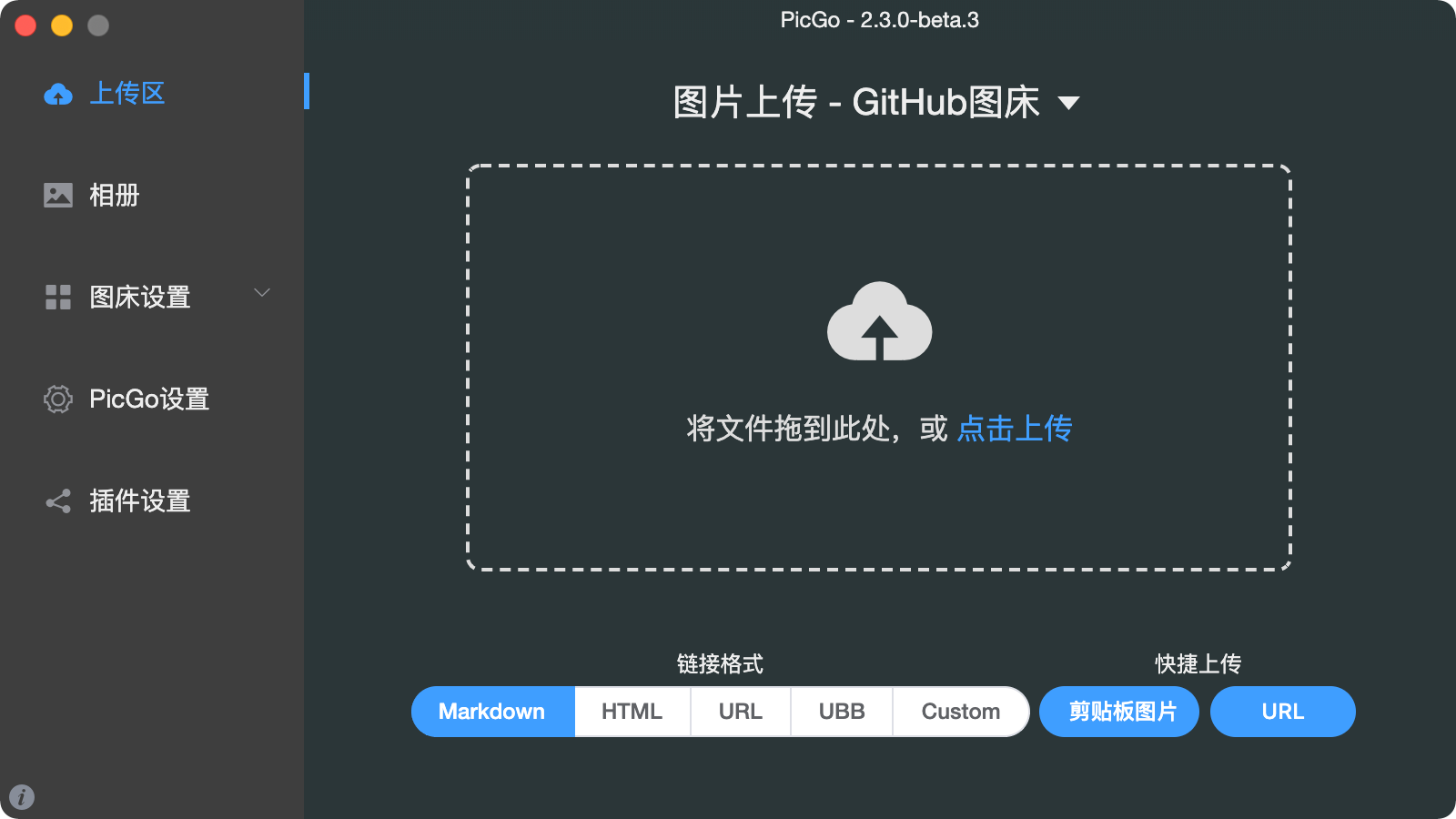
Picgo + GitHub Action + npm 搭建图床
图床,用于将本地的图片上传到互联网并生成唯一的直接链接,常常用于在网站中插入图片。目前市面上有许多的公用图床,体验也都还可以,但自己的图片放在别人的服务器多少有点不放心,要是跑路了更是直接玩完。
Step.1 搭建npm图床
市面上有非常多的npm cdn,通过这些cdn,我们可以引用发布到npm的文件,例如本站的npm包是 redish101-blog,最新版本为 1.3.656820088,需要获取 /public/index.html,通过Jsdelivr Fastly引用,直接链接就是这样的:
https://jsd.onmicrosoft.cn/npm/redish101-blog@1.3.656820088/public/index.html
这里为什么使用Fastly而非主域名(cdn1.tianli0.top):
最近,Jsd的主域名被dns污染了,Fastly是亚洲节点,所以没有受到影响,但电信访问Fastly绝对能急死人,所以,在目前情况下来看,在生产环境下使用jsd作为cdn是非常愚蠢的行为,这将大幅度拖慢网页加载速度。
20220702更新: 一个不幸的消息,Fastly也炸了🙁
同理,也可以获取发布到npm的图片。
具体操作
在搭建npm图床之前,需要安装npm
首先,我们在本地创建一个npm包:
mkdir redish101-pic # 新建文件夹以初始化npm包
cd redish101-pic # 进入上一步创建的文件夹
npm init # 将文件夹初始化为npm包
之后,我们可以在这个目录中存入图片。将需要的图片存入到目录之后发布到npm:
npm login # 登录到npm
npm publish # 上传到npm
可以看到,第一次上传没有出现任何问题,但如果再试一次,会出现以下报错:
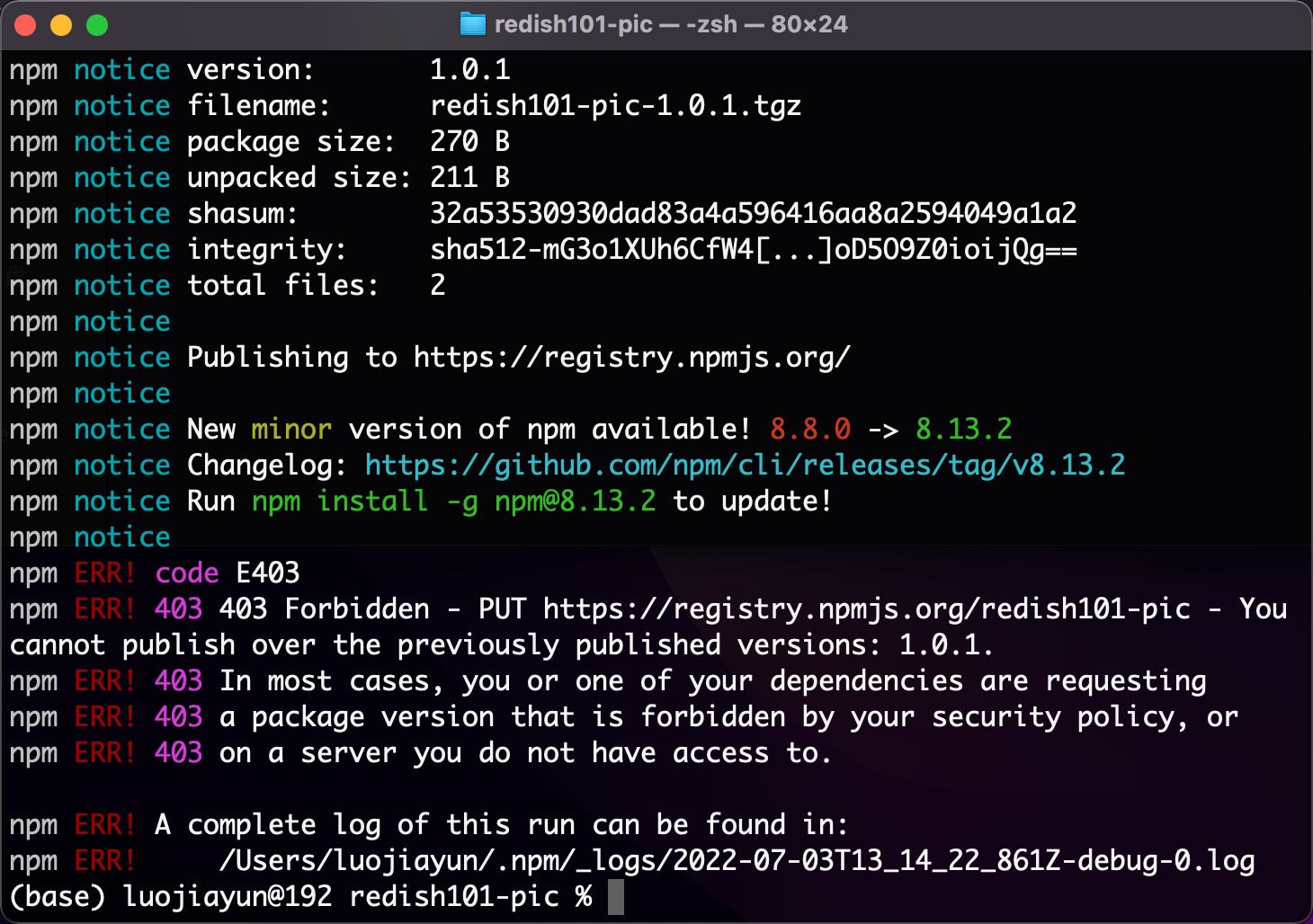
这是因为npm不允许发布重复的版本,我们需要手动更新 package.json中的 version字段更改版本,版本号需要符合语义化版本。
上传之后,我们就可以获取图片的直接链接了,格式一般为这样:
https://你的cdn地址/包名@版本号/图片的相对路径
但jsd是个例外:
https://jsd.onmicrosoft.cn/npm/包名@版本号/相对路径
至于哪里有npm cdn可以用,请自行谷歌,101推荐eleme。
Step.2 集成到Github
像上面这样在本地操作图片未免有些太麻烦了,要是换了个设备就需要重装了,那么,就让我们把图片放到Github。
具体操作
首先,我们在Github新建一个仓库,仓库名随意,然后把所有图片存到这个仓库里。然后前往npm官网,生成一个Access Tokens,保留备用。
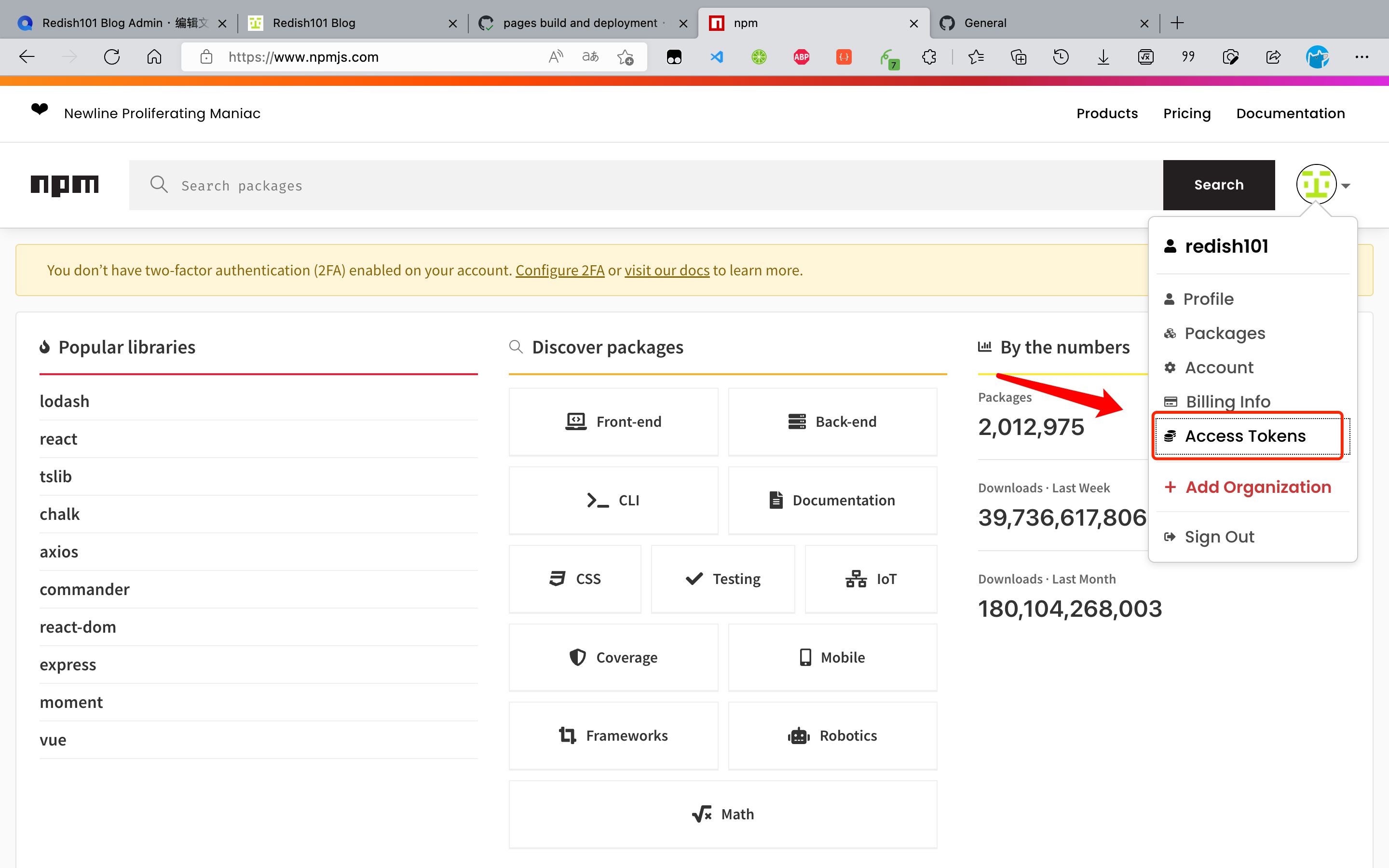
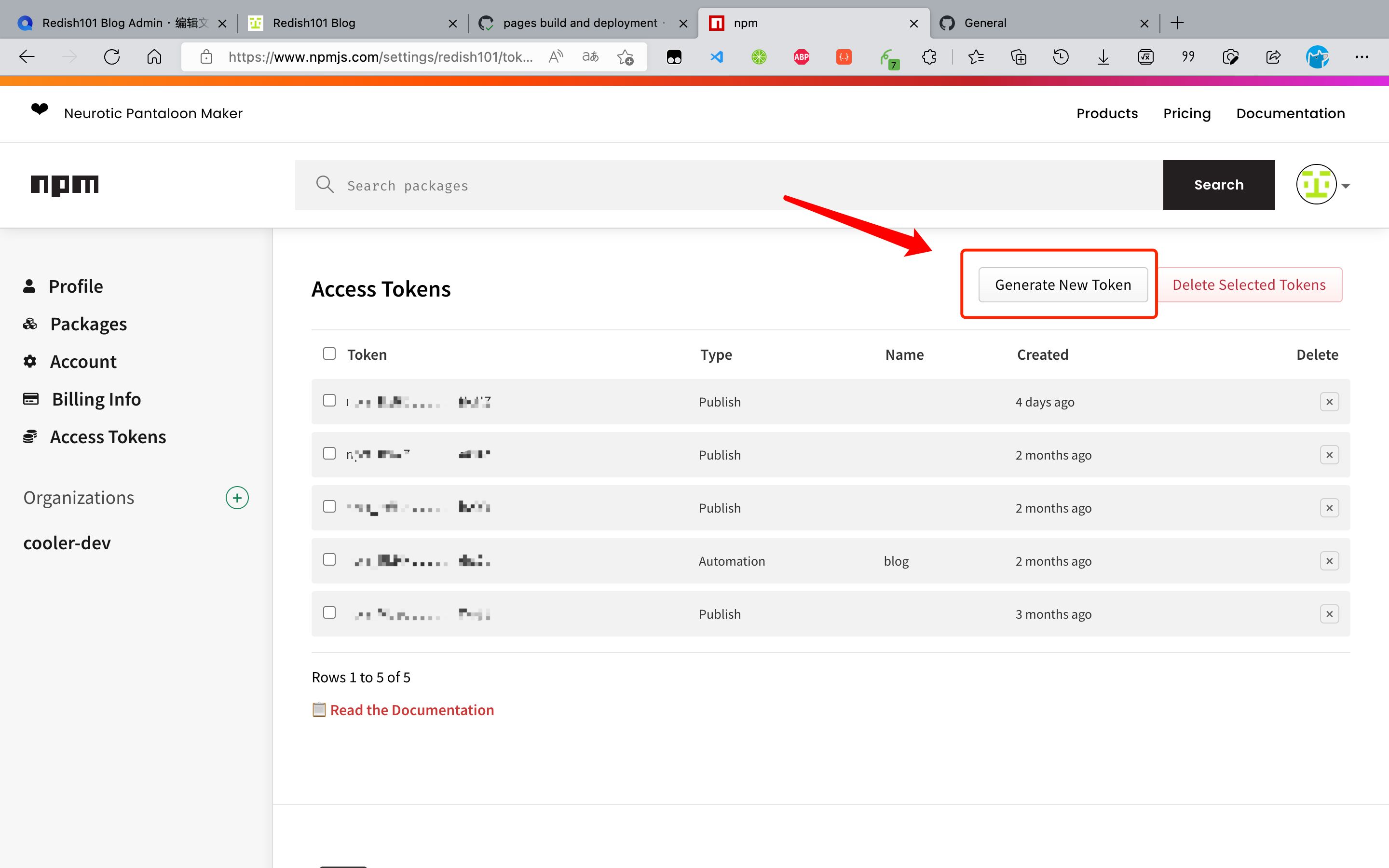

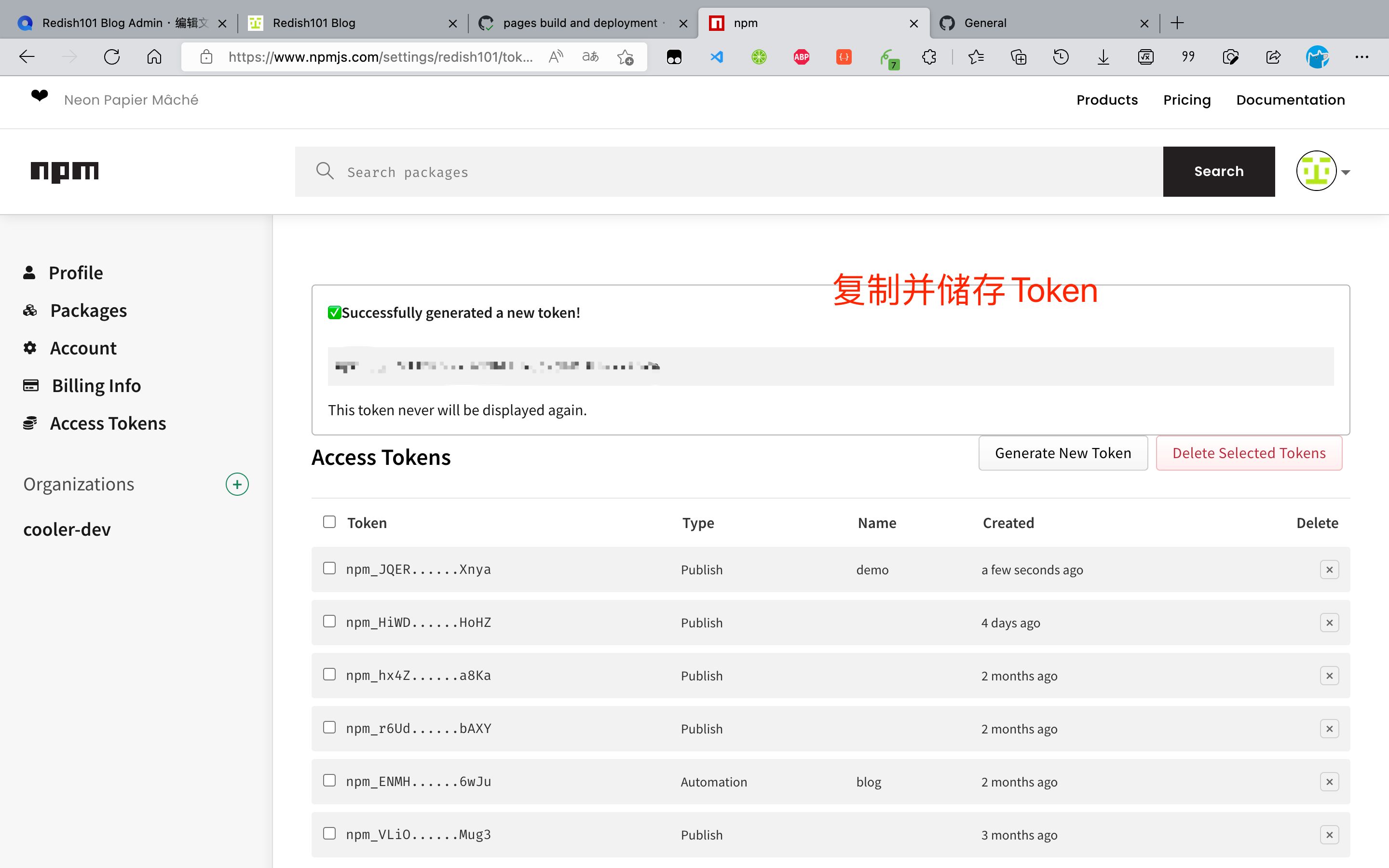
回到Github,打开仓库设置=>secrets=>Action,新建一个Secret,名字为NPM_TOKEN,内容为刚才生成的Access Token,保存。
之后,写一个ci用于自动发布npm包,在仓库.github/workflows目录新建一个yml文件作为ci配置文件,名称随意,粘贴下面的内容:
name: Deploy to NPM CDN
"on":
- workflow_dispatch
- push
jobs:
deploy:
runs-on: ubuntu-latest
steps:
- uses: actions/checkout@v2
- uses: actions/setup-node@v1
with:
node-version: 16.x
- uses: JS-DevTools/npm-publish@v1
with:
token: ${{ secrets.NPM_TOKEN }}
试试上传一张图片,等待一会,图片就自动上传到了npm,但我们再上传一遍,会出现之前版本号重复的问题,如果你不想每次上传都更改packages.json,可以像我一样写一个小小的脚本,并在ci中运行,下面是参考:
脚本:
# new_version.py
import json;
import time;
with open("package.json",'r',encoding='utf-8') as f:
jspack = json.load(f)
new_version = '1.1.'+str(int(time.time()))[1:11:1]
jspack['version']=new_version
with open("package.json",'w',encoding='utf-8') as f:
json.dump(jspack, f,ensure_ascii=False)
ci配置:
name: Deploy to NPM CDN
"on":
- workflow_dispatch
- push
jobs:
deploy:
runs-on: ubuntu-latest
steps:
- uses: actions/checkout@v2
- uses: actions/setup-node@v1
with:
node-version: 16.x
- run: python3 new_version.py
- uses: JS-DevTools/npm-publish@v1
with:
token: ${{ secrets.NPM_TOKEN }}
到这里就完成搭建了。
Step.3 集成到Picgo
Picgo是一个图床客户端,支持Github图床,可以更加方便的上传图片。
首先,我们去到Picgo的仓库,进入releases,随意选择一个版本,打开附件列表,下载对应系统的安装包,安装,并且打开Picgo,进入图床设置=》GitHub图床,进行配置:
- 仓库名:储存图片的GitHub仓库,格式为
用户名/仓库名 - 分支名:储存图片的仓库分支
- Token:你的GitHub密钥,在这里生成,按这张图片填写信息
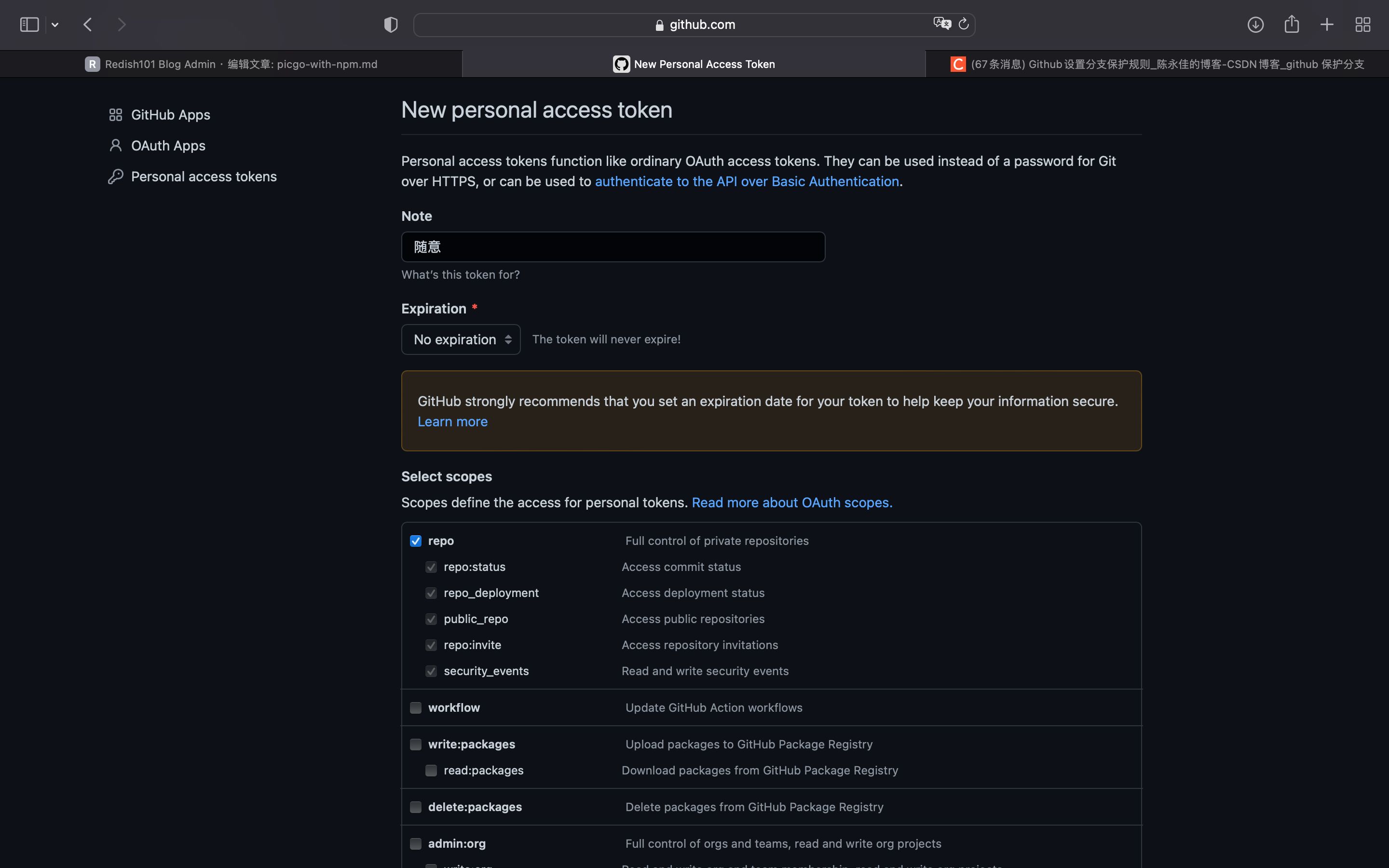
- 图片路径:不用管
- 自定义域名:你的npm包在npm的路径,版本选择latest,这里以jsd为例:
https://jsd.onmicrosoft.cn/npm/包名@latest/图片路径
保存配置并设置为默认图床。
编者的话
终于把这篇文章写出来了,最近还搞好了新的评论系统——Artalk,大家可以在下面评论。